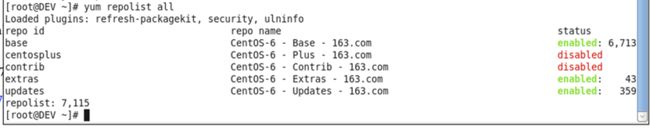Linux的基础知识和命令的使用
Linux的基础知识和命令的使用
- 一. Linux基础知识
- 1.Linux简介
- 1:概念
- 2:发行版本
- 3:和Windows系统的比较
- 2.Linux系统启动过程
- 1:内核的引导
- 2:运行 init
- 3:系统初始化
- 4:建立终端
- 5:用户登录系统
- 6:图形模式与文字模式的切换方式
- 7:Linux 关机
- 3.Linux系统目录结构
- 1:/bin:
- 2:/boot:
- 3:/dev :
- 4:/etc:
- 5:/home:
- 6:/lib:
- 7:/lost+found:
- 8:/media:
- 9:/mnt:
- 10:/opt:
- 11:/proc:
- 12:/root:
- 13:/sbin:
- 14:/selinux:
- 15:/srv:
- 16:/sys:
- 17:/tmp:
- 18:/usr:
- 19:/usr/bin:
- 20:/usr/sbin:
- 21:/usr/src:
- 22:/var:
- 23:/run:
- 24:/var:
- 25:备注
- 4.Linux文件基本属性
- 1:ls (列出目录)
- 2:cd (切换目录)
- 3:pwd (显示目前所在的目录)
- 4:mkdir (创建新目录)
- 5:rmdir (删除空的目录)
- 6:rm (移除文件或目录)
- 7:cp (复制文件或目录)
- 8:mv (移动文件与目录,或修改名称)
- 9:Linux 文件内容查看
- 5.Linux用户与用户组管理
- 1:新增用户
- 2:删除用户
- 3:修改账户
- 4:用户口令的管理
- 5:新增用户组
- 6:删除用户组
- 7:修改用户组
- 8:切换用户组
- 6.Linux磁盘管理
- 1:df
- 2:du
- 3:fdisk
- 4:磁盘格式化
- 5:磁盘检验
- 6:磁盘挂载与卸载
- 7.Linux VI/VIM 命令
- 1:命令模式
- 2:输入模式
- 3:底线命令模式
- 8.Linux YUM命令
- 1:Yum常用的命令
- 2:安装网易yum源
- 9.Linux RPM
- 10.问题解决:
- 1:安装网易源提示报错
一. Linux基础知识
本章节主要介绍一些Linux的知识。仅供参考。
1.Linux简介
1:概念
Linux是一套免费使用和自由传播的类Unix操作系统,是一个基于POSIX和UNIX的多用户、多任务、支持多线程和多CPU的操作系统。
Linux能运行主要的UNIX工具软件、应用程序和网络协议。它支持32位和64位硬件。Linux继承了Unix以网络为核心的设计思想,是一个性能稳定的多用户网络操作系统。
2:发行版本
Linux的发行版说简单点就是将Linux内核与应用软件做一个打包。
目前市面上较知名的发行版有:Ubuntu、RedHat、CentOS、Debian、Fedora、SuSE、OpenSUSE、Arch Linux、SolusOS 等。
3:和Windows系统的比较
| Windows | Linux | |
|---|---|---|
| 界面 | 界面统一,外壳程序固定所有Windows程序菜单几乎一致,快捷键也几乎相同 | 图形界面风格依发布版不同而不同,可能互不兼容。GNU/Linux的终端机是从UNIX传承下来,基本命令和操作方法也几乎一致 |
| 驱动程序 | 驱动程序丰富,版本更新频繁。默认安装程序里面一般包含有该版本发布时流行的硬件驱动程序,之后所出的新硬件驱动依赖于硬件厂商提供。对于一些老硬件,如果没有了原配的驱动有时很难支持。另外,有时硬件厂商未提供所需版本的Windows下的驱动,也会比较头痛 | 由志愿者开发,由Linux核心开发小组发布,很多硬件厂商基于版权考虑并未提供驱动程序,尽管多数无需手动安装,但是涉及安装则相对复杂,使得新用户面对驱动程序问题(是否存在和安装方法)会一筹莫展。但是在开源开发模式下,许多老硬件尽管在Windows下很难支持的也容易找到驱动。HP、Intel、AMD等硬件厂商逐步不同程度支持开源驱动,问题正在得到缓解 |
| 使用 | 使用比较简单,容易入门。图形化界面对没有计算机背景知识的用户使用十分有利。 | 图形界面使用简单,容易入门。文字界面,需要学习才能掌握。 |
| 学习 | 系统构造复杂、变化频繁,且知识、技能淘汰快,深入学习困难。 | 系统构造简单、稳定,且知识、技能传承性好,深入学习相对容易 |
| 软件 | 每一种特定功能可能都需要商业软件的支持,需要购买相应的授权 | 大部分软件都可以自由获取,同样功能的软件选择较少 |
2.Linux系统启动过程
Linux系统的启动过程可以分为5个阶段:内核的引导。运行 init。系统初始化。建立终端 。用户登录系统。
1:内核的引导
当计算机打开电源后,首先是BIOS开机自检,按照BIOS中设置的启动设备(通常是硬盘)来启动。
操作系统接管硬件以后,首先读入 /boot 目录下的内核文件

以我的电脑为例,/boot 目录下面大概是这样一些文件:
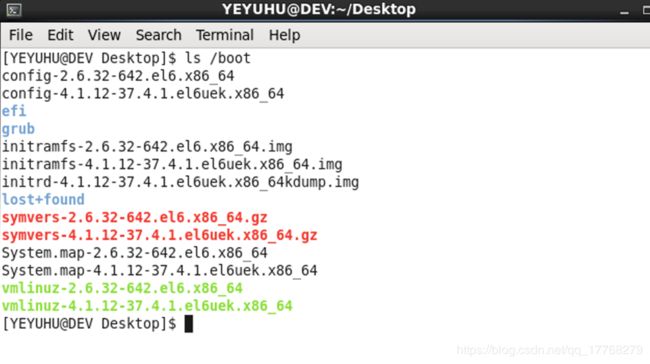
2:运行 init
init 进程是系统所有进程的起点,由于init是第一个运行的程序,它的进程编号(pid)就是1。其他所有进程都从它衍生,都是它的子进程,你可以把它比拟成系统所有进程的老祖宗,没有这个进程,系统中任何进程都不会启动。
程序首先是需要读取配置文件 /etc/inittab。


运行级别
许多程序需要开机启动。它们在Windows叫做"服务"(service),在Linux就叫做"守护进程"(daemon)。
init进程的一大任务,就是去运行这些开机启动的程序。
但是,不同的场合需要启动不同的程序,比如用作服务器时,需要启动Apache,用作桌面就不需要。
Linux允许为不同的场合,分配不同的开机启动程序,这就叫做"运行级别"(runlevel)。也就是说,启动时根据"运行级别",确定要运行哪些程序

Linux系统有7个运行级别(runlevel):
运行级别0:系统停机状态,系统默认运行级别不能设为0,否则不能正常启动
运行级别1:单用户工作状态,root权限,用于系统维护,禁止远程登陆
运行级别2:多用户状态(没有NFS)
运行级别3:完全的多用户状态(有NFS),登陆后进入控制台命令行模式
运行级别4:系统未使用,保留
运行级别5:X11控制台,登陆后进入图形GUI模式
运行级别6:系统正常关闭并重启,默认运行级别不能设为6,否则不能正常启动
例如:
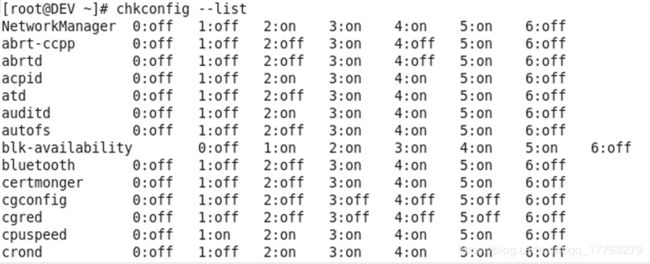
3:系统初始化
在init的配置文件中有这么一行: si::sysinit:/etc/rc.d/rc.sysinit 它调用执行了/etc/rc.d/rc.sysinit,而rc.sysinit是一个bash shell的脚本,它主要是完成一些系统初始化的工作,rc.sysinit是每一个运行级别都要首先运行的重要脚本。
它主要完成的工作有:激活交换分区,检查磁盘,加载硬件模块以及其它一些需要优先执行任务。

这一行表示以5为参数运行/etc/rc.d/rc,/etc/rc.d/rc是一个Shell脚本,它接受5作为参数,去执行/etc/rc.d/rc5.d/目录下的所有的rc启动脚本,/etc/rc.d/rc5.d/目录中的这些启动脚本实际上都是一些连接文件,而不是真正的rc启动脚本,真正的rc启动脚本实际上都是放在/etc/rc.d/init.d/目录下。
而这些rc启动脚本有着类似的用法,它们一般能接受start、stop、restart、status等参数。
/etc/rc.d/rc5.d/中的rc启动脚本通常是K或S开头的连接文件,对于以 S 开头的启动脚本,将以start参数来运行。
而如果发现存在相应的脚本也存在K打头的连接,而且已经处于运行态了(以/var/lock/subsys/下的文件作为标志),则将首先以stop为参数停止这些已经启动了的守护进程,然后再重新运行。
这样做是为了保证是当init改变运行级别时,所有相关的守护进程都将重启。
至于在每个运行级中将运行哪些守护进程,用户可以通过chkconfig或setup中的"System Services"来自行设定。
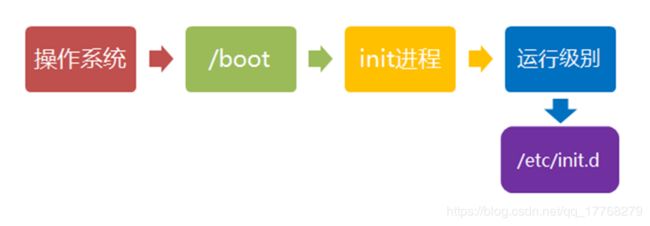
4:建立终端
rc执行完毕后,返回init。这时基本系统环境已经设置好了,各种守护进程也已经启动了。
init接下来会打开6个终端,以便用户登录系统。在inittab中的以下6行就是定义了6个终端:

从上面可以看出在2、3、4、5的运行级别中都将以respawn方式运行mingetty程序,mingetty程序能打开终端、设置模式。
同时它会显示一个文本登录界面,这个界面就是我们经常看到的登录界面,在这个登录界面中会提示用户输入用户名,而用户输入的用户将作为参数传给login程序来验证用户的身份。
5:用户登录系统
一般来说,用户的登录方式有三种:
1:命令行登录
2:ssh登录
3:图形界面登录
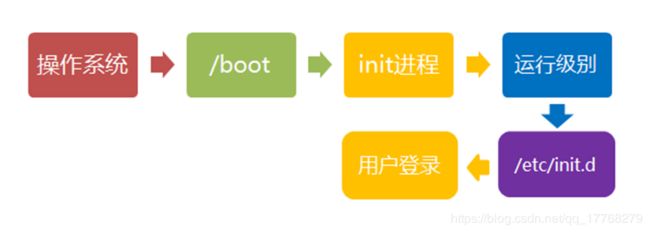
对于运行级别为5的图形方式用户来说,他们的登录是通过一个图形化的登录界面。登录成功后可以直接进入 KDE、Gnome 等窗口管理器。
文本方式登录的情况:当我们看到mingetty的登录界面时,我们就可以输入用户名和密码来登录系统了。
Linux 的账号验证程序是 login,login 会接收 mingetty 传来的用户名作为用户名参数。
然后 login 会对用户名进行分析:如果用户名不是 root,且存在 /etc/nologin 文件,login 将输出 nologin 文件的内容,然后退出。
这通常用来系统维护时防止非root用户登录。只有/etc/securetty中登记了的终端才允许 root 用户登录,如果不存在这个文件,则 root 用户可以在任何终端上登录。
/etc/usertty文件用于对用户作出附加访问限制,如果不存在这个文件,则没有其他限制
6:图形模式与文字模式的切换方式
Linux预设提供了六个命令窗口终端机让我们来登录。
默认我们登录的就是第一个窗口,也就是tty1,这个六个窗口分别为tty1,tty2 … tty6,你可以按下Ctrl + Alt + F1 ~ F6 来切换它们。
如果你安装了图形界面,默认情况下是进入图形界面的,此时你就可以按Ctrl + Alt + F1 ~ F6来进入其中一个命令窗口界面。
当你进入命令窗口界面后再返回图形界面只要按下Ctrl + Alt + F7 就回来了。
如果你用的vmware 虚拟机,命令窗口切换的快捷键为 Alt + Space + F1~F6. 如果你在图形界面下请按Alt + Shift + Ctrl + F1~F6 切换至命令窗口

7:Linux 关机
在linux领域内大多用在服务器上,很少遇到关机的操作。毕竟服务器上跑一个服务是永无止境的,除非特殊情况下,不得已才会关机。
正确的关机流程为:sync > shutdown > reboot > halt
关机指令为:shutdown ,你可以man shutdown 来看一下帮助文档。
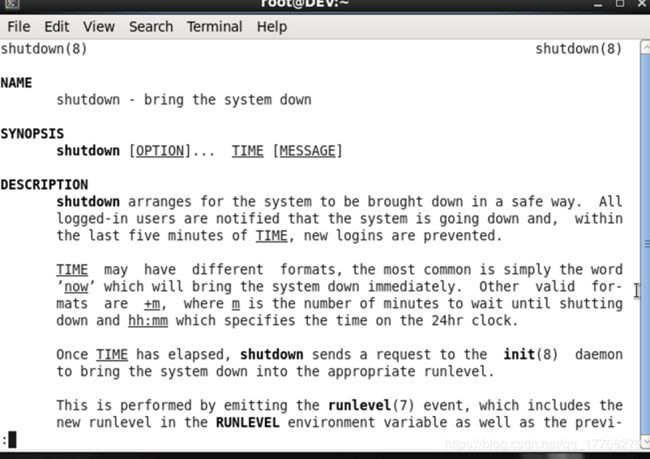
sync 将数据由内存同步到硬盘中。
shutdown 关机指令,你可以man shutdown 来看一下帮助文档。
例如你可以运行如下命令关机:
shutdown –h 10 ‘This server will shutdown after 10 mins’ 这个命令告诉大家,计算机将在10分钟后关机,并且会显示在登陆用户的当前屏幕中。
shutdown –h now 立马关机
shutdown –h 20:25 系统会在今天20:25关机
shutdown –h +10 十分钟后关机
shutdown –r now 系统立马重启
shutdown –r +10 系统十分钟后重启
reboot 就是重启,等同于 shutdown –r now
halt 关闭系统,等同于shutdown –h now 和 poweroff
最后总结一下,不管是重启系统还是关闭系统,首先要运行 sync 命令,把内存中的数据写到磁盘中。
关机的命令有 shutdown –h now halt poweroff 和 init 0 , 重启系统的命令有 shutdown –r now reboot init 6。
注:
shutdown 会给系统计划一个时间关机。它可以被用于停止、关机、重启机器。shutdown 会给系统计划一个时间关机。它可以被用于停止、关机、重启机器。
shutdown -p now 关闭机器
shutdown -H now 停止机器
shutdown -r09:35 在 09:35am 重启机器
要取消即将进行的关机,只要输入下面的命令:
shutdown -c
halt 命令通知硬件来停止所有的 CPU 功能,但是仍然保持通电。你可以用它使系统处于低层维护状态。注意在有些情况会它会完全关闭系统。
halt 停止机器
halt -p 关闭机器
halt --reboot 重启机器
poweroff 会发送一个 ACPI 信号来通知系统关机。
poweroff 关闭机器
poweroff --halt 停止机器
poweroff --reboot 重启机器
reboot 命令 reboot 通知系统重启。
reboot 重启机器
reboot --halt 停止机器
reboot -p 关闭机器
3.Linux系统目录结构
在 Linux 或 Unix 操作系统中,所有的文件和目录都被组织成以一个根节点开始的倒置的树状结构。
文件系统的最顶层是由根目录开始的,系统使用 / 来表示根目录。在根目录之下的既可以是目录,也可以是文件,而每一个目录中又可以包含子目录文件。如此反复就可以构成一个庞大的文件系统。
在Linux文件系统中有两个特殊的目录,一个用户所在的工作目录,也叫当前目录,可以使用一个点 . 来表示;另一个是当前目录的上一级目录,也叫父目录,可以使用两个点 … 来表示。
. :代表当前的目录,也可以使用 ./ 来表示;
… :代表上一层目录,也可以 …/ 来代表。
如果一个目录或文件名以一个点 . 开始,表示这个目录或文件是一个隐藏目录或文件(如:.bashrc)。即以默认方式查找时,不显示该目录或文件。
运行命令:ls /

树状目录结构:
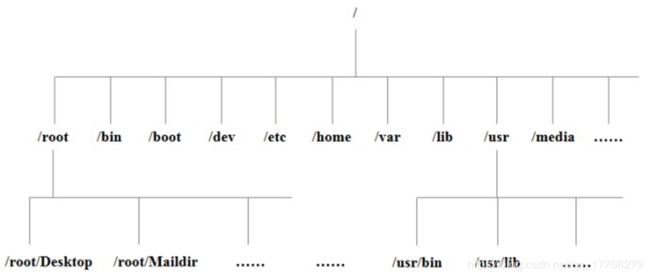
1:/bin:
bin是Binary的缩写, 这个目录存放着最经常使用的命令。
2:/boot:
这里存放的是启动Linux时使用的一些核心文件,包括一些连接文件以及镜像文件。
3:/dev :
dev是Device(设备)的缩写, 该目录下存放的是Linux的外部设备,在Linux中访问设备的方式和访问文件的方式是相同的。
4:/etc:
这个目录用来存放所有的系统管理所需要的配置文件和子目录。这个是系统中的配置文件,如果你更改了该目录下的某个文件可能会导致系统不能启动。
5:/home:
用户的主目录,在Linux中,每个用户都有一个自己的目录,一般该目录名是以用户的账号命名的。
6:/lib:
这个目录里存放着系统最基本的动态连接共享库,其作用类似于Windows里的DLL文件。几乎所有的应用程序都需要用到这些共享库。
7:/lost+found:
这个目录一般情况下是空的,当系统非法关机后,这里就存放了一些文件。
8:/media:
linux系统会自动识别一些设备,例如U盘、光驱等等,当识别后,linux会把识别的设备挂载到这个目录下。
9:/mnt:
系统提供该目录是为了让用户临时挂载别的文件系统的,我们可以将光驱挂载在/mnt/上,然后进入该目录就可以查看光驱里的内容了。
10:/opt:
这是给主机额外安装软件所摆放的目录。比如你安装一个ORACLE数据库则就可以放到这个目录下。默认是空的。
11:/proc:
这个目录是一个虚拟的目录,它是系统内存的映射,我们可以通过直接访问这个目录来获取系统信息。
这个目录的内容不在硬盘上而是在内存里,我们也可以直接修改里面的某些文件,比如可以通过下面的命令来屏蔽主机的ping命令,使别人无法ping你的机器:
echo 1 > /proc/sys/net/ipv4/icmp_echo_ignore_all
12:/root:
该目录为系统管理员,也称作超级权限者的用户主目录。
13:/sbin:
s就是Super User的意思,这里存放的是系统管理员使用的系统管理程序。
14:/selinux:
这个目录是Redhat/CentOS所特有的目录,Selinux是一个安全机制,类似于windows的防火墙,但是这套机制比较复杂,这个目录就是存放selinux相关的文件的。
15:/srv:
该目录存放一些服务启动之后需要提取的数据。
16:/sys:
这是linux2.6内核的一个很大的变化。该目录下安装了2.6内核中新出现的一个文件系统 sysfs 。
sysfs文件系统集成了下面3种文件系统的信息:针对进程信息的proc文件系统、针对设备的devfs文件系统以及针对伪终端的devpts文件系统。
该文件系统是内核设备树的一个直观反映。
当一个内核对象被创建的时候,对应的文件和目录也在内核对象子系统中被创建。
17:/tmp:
这个目录是用来存放一些临时文件的。
18:/usr:
这是一个非常重要的目录,用户的很多应用程序和文件都放在这个目录下,类似于windows下的program files目录。
19:/usr/bin:
系统用户使用的应用程序。
20:/usr/sbin:
超级用户使用的比较高级的管理程序和系统守护程序。
21:/usr/src:
内核源代码默认的放置目录。
22:/var:
这个目录中存放着在不断扩充着的东西,我们习惯将那些经常被修改的目录放在这个目录下。包括各种日志文件。
23:/run:
是一个临时文件系统,存储系统启动以来的信息。当系统重启时,这个目录下的文件应该被删掉或清除。如果你的系统上有 /var/run 目录,应该让它指向 run。
在 Linux 系统中,有几个目录是比较重要的,平时需要注意不要误删除或者随意更改内部文件。
24:/var:
这是一个非常重要的目录,系统上跑了很多程序,那么每个程序都会有相应的日志产生,而这些日志就被记录到这个目录下,具体在/var/log 目录下,另外mail的预设放置也是在这里。
25:备注
/bin, /sbin, /usr/bin, /usr/sbin: 这是系统预设的执行文件的放置目录,比如 ls 就是在/bin/ls 目录下的。
值得提出的是,/bin, /usr/bin 是给系统用户使用的指令(除root外的通用户),而/sbin, /usr/sbin 则是给root使用的指令。
4.Linux文件基本属性
Linux的目录结构为树状结构,最顶级的目录为根目录 /。
其他目录通过挂载可以将它们添加到树中,通过解除挂载可以移除它们。
绝对路径:
路径的写法,由根目录 / 写起,例如: /usr/share/doc 这个目录。
相对路径:
路径的写法,不是由 / 写起,例如由 /usr/share/doc 要到 /usr/share/man 底下时,可以写成: cd …/man
处理目录的常用命令
接下来我们就来看几个常见的处理目录的命令吧:
ls: 列出目录
cd:切换目录
pwd:显示目前的目录
mkdir:创建一个新的目录
rmdir:删除一个空的目录
cp: 复制文件或目录
rm: 移除文件或目录
mv: 移动文件与目录,或修改文件与目录的名称
你可以使用 man [命令] 来查看各个命令的使用文档,如 :man cp。
1:ls (列出目录)
在Linux系统当中, ls 命令可能是最常被运行的。
语法:
ls [-aAdfFhilnrRSt] 目录名称
ls [–color={never,auto,always}] 目录名称
ls [–full-time] 目录名称
选项与参数:
-a :全部的文件,连同隐藏档( 开头为 . 的文件) 一起列出来(常用)
-d :仅列出目录本身,而不是列出目录内的文件数据(常用)
-l :长数据串列出,包含文件的属性与权限等等数据;(常用)
将家目录下的所有文件列出来(含属性与隐藏档)
ls -al ~
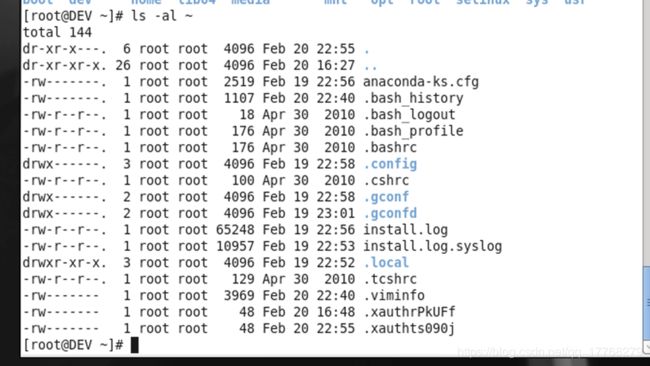
2:cd (切换目录)
cd是Change Directory的缩写,这是用来变换工作目录的命令。
语法:
cd [相对路径或绝对路径]
cd /root/runoob/
使用相对路径切换到 runoob 目录
cd ./runoob/
表示回到自己的家目录,亦即是 /root 这个目录
cd ~
表示去到目前的上一级目录,亦即是 /root 的上一级目录的意思;
cd …
3:pwd (显示目前所在的目录)
pwd 是 Print Working Directory 的缩写,也就是显示目前所在目录的命令。
[root@DEV ~]# pwd [-P]
选项与参数:
-P :显示出确实的路径,而非使用连结 (link) 路径。
实例:单纯显示出目前的工作目录:
[root@DEV ~]# pwd
/root 显示出目录
实例显示出实际的工作目录,而非连结档本身的目录名而已。
[root@DEV ~]# cd /var/mail 注意,/var/mail是一个连结档
[root@DEV mail]# pwd
/var/mail 列出目前的工作目录
[root@DEV mail]# pwd -P
/var/spool/mail
[root@DEV mail]# ls -ld /var/mail
lrwxrwxrwx 1 root root 10 Sep 4 17:54 /var/mail -> spool/mail
因为 /var/mail 是连结档,连结到 /var/spool/mail
所以,加上 pwd -P 的选项后,会不以连结档的数据显示,而是显示正确的完整路径
4:mkdir (创建新目录)
mkdir [-mp] 目录名称
选项与参数:
-m :配置文件的权限,直接配置,
-p :帮助你直接将所需要的目录(包含上一级目录)递归创建起来!
cd /tmp
mkdir test 创建一名为 test 的新目录
mkdir test1/test2/test3/test4
mkdir: cannot create directory `test1/test2/test3/test4’:
No such file or directory 没办法直接创建此目录啊!
mkdir -p test1/test2/test3/test4
加了这个 -p 的选项,可以自行帮你创建多层目录!

5:rmdir (删除空的目录)
语法:
rmdir [-p] 目录名称
选项与参数:
-p :连同上一级『空的』目录也一起删除
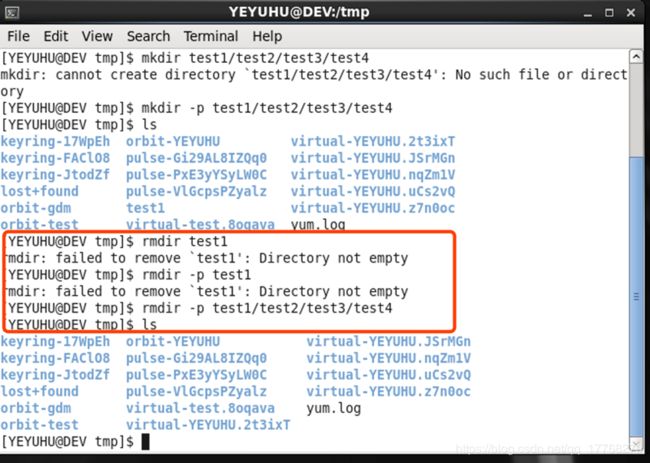
注意:这个 rmdir 仅能删除空的目录,你可以使用 rm 命令来删除非空目录。
6:rm (移除文件或目录)
语法:
rm [-fir] 文件或目录
选项与参数:
-f :就是 force 的意思,忽略不存在的文件,不会出现警告信息;
-i :互动模式,在删除前会询问使用者是否动作
-r :递归删除啊!最常用在目录的删除了!这是非常危险的选项!!!
7:cp (复制文件或目录)
cp 即拷贝文件和目录。
语法:
cp [-adfilprsu] 来源档(source) 目标档(destination)
cp [options] source1 source2 source3 … directory
选项与参数:
-a:相当於 -pdr 的意思,至於 pdr 请参考下列说明;(常用)
-d:若来源档为连结档的属性(link file),则复制连结档属性而非文件本身;
-f:为强制(force)的意思,若目标文件已经存在且无法开启,则移除后再尝试一次;
-i:若目标档(destination)已经存在时,在覆盖时会先询问动作的进行(常用)
-l:进行硬式连结(hard link)的连结档创建,而非复制文件本身;
-p:连同文件的属性一起复制过去,而非使用默认属性(备份常用);
-r:递归持续复制,用於目录的复制行为;(常用)
-s:复制成为符号连结档 (symbolic link),亦即『捷径』文件;
-u:若 destination 比 source 旧才升级 destination !覆盖
8:mv (移动文件与目录,或修改名称)
语法:
mv [-fiu] source destination
mv [options] source1 source2 source3 … directory
选项与参数:
-f :force 强制的意思,如果目标文件已经存在,不会询问而直接覆盖;
-i :若目标文件 (destination) 已经存在时,就会询问是否覆盖!
-u :若目标文件已经存在,且 source 比较新,才会升级 (update)
9:Linux 文件内容查看
Linux系统中使用以下命令来查看文件的内容:
1) cat 由第一行开始显示文件内容
选项与参数:
-A :相当於 -vET 的整合选项,可列出一些特殊字符而不是空白而已;
-b :列出行号,仅针对非空白行做行号显示,空白行不标行号!
-E :将结尾的断行字节 $ 显示出来;
-n :列印出行号,连同空白行也会有行号,与 -b 的选项不同;
-T :将 [tab] 按键以 ^I 显示出来;
-v :列出一些看不出来的特殊字符
2)tac 从最后一行开始显示,可以看出 tac 是 cat 的倒着写!
3)nl 显示的时候,顺道输出行号!
选项与参数:
-b :指定行号指定的方式,主要有两种:
-b a :表示不论是否为空行,也同样列出行号(类似 cat -n);
-b t :如果有空行,空的那一行不要列出行号(默认值);
-n :列出行号表示的方法,主要有三种:
-n ln :行号在荧幕的最左方显示;
-n rn :行号在自己栏位的最右方显示,且不加 0 ;
-n rz :行号在自己栏位的最右方显示,且加 0 ;
-w :行号栏位的占用的位数。
4)more 一页一页的显示文件内容
在 more 这个程序的运行过程中,你有几个按键可以按的:
空白键 (space):代表向下翻一页;
Enter :代表向下翻『一行』;
/字串 :代表在这个显示的内容当中,向下搜寻『字串』这个关键字;
:f :立刻显示出档名以及目前显示的行数;
q :代表立刻离开 more ,不再显示该文件内容。
b 或 [ctrl]-b :代表往回翻页,不过这动作只对文件有用,对管线无用。
5)less 与 more 类似,但是比 more 更好的是,他可以往前翻页!
less运行时可以输入的命令有:
空白键 :向下翻动一页;
[pagedown]:向下翻动一页;
[pageup] :向上翻动一页;
/字串 :向下搜寻『字串』的功能;
?字串 :向上搜寻『字串』的功能;
n :重复前一个搜寻 (与 / 或 ? 有关!)
N :反向的重复前一个搜寻 (与 / 或 ? 有关!)
q :离开 less 这个程序;
6)head 只看头几行
选项与参数
-n :后面接数字,代表显示几行的意思
7)tail 只看尾巴几行
选项与参数:
-n :后面接数字,代表显示几行的意思
-f :表示持续侦测后面所接的档名,要等到按下[ctrl]-c才会结束tail的侦测
5.Linux用户与用户组管理
Linux系统是一个多用户多任务的分时操作系统,任何一个要使用系统资源的用户,都必须首先向系统管理员申请一个账号,然后以这个账号的身份进入系统。
用户的账号一方面可以帮助系统管理员对使用系统的用户进行跟踪,并控制他们对系统资源的访问;另一方面也可以帮助用户组织文件,并为用户提供安全性保护。
每个用户账号都拥有一个惟一的用户名和各自的口令。
用户在登录时键入正确的用户名和口令后,就能够进入系统和自己的主目录。
实现用户账号的管理,要完成的工作主要有如下几个方面:
用户账号的添加、删除与修改。
用户口令的管理。
用户组的管理。
1:新增用户
useradd 选项 用户名
参数说明:
选项:
-c comment 指定一段注释性描述。
-d 目录 指定用户主目录,如果此目录不存在,则同时使用-m选项,可以创建主目录。
-g 用户组 指定用户所属的用户组。
-G 用户组,用户组 指定用户所属的附加组。
-s Shell文件 指定用户的登录Shell。
-u 用户号 指定用户的用户号,如果同时有-o选项,则可以重复使用其他用户的标识号。
用户名:指定新账号的登录名。
案例:
命令:useradd –d /usr/test2 -m test2
此命令创建了一个用户test2,其中-d和-m选项用来为登录名test2产生一个主目录/usr/test2(/usr为默认的用户主目录所在的父目录)

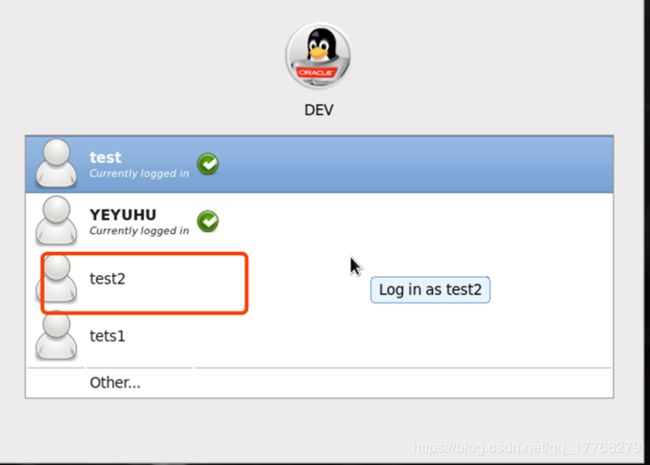
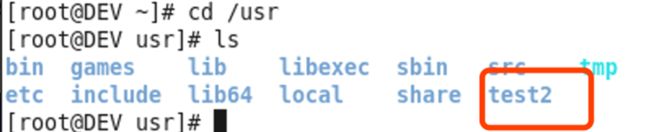
2:删除用户
如果一个用户的账号不再使用,可以从系统中删除。删除用户账号就是要将/etc/passwd等系统文件中的该用户记录删除,必要时还删除用户的主目录
语法:userdel 选项 用户名
常用的选项是 -r,它的作用是把用户的主目录一起删除。
案例:
userdel –r test2
此命令删除用户test2在系统文件中(主要是/etc/passwd, /etc/shadow, /etc/group等)的记录,同时删除用户的主目录。

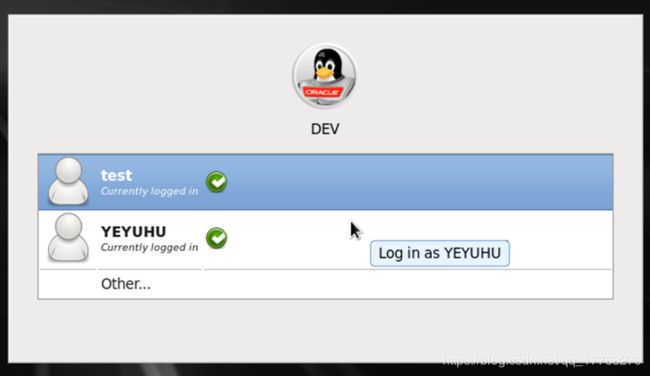
3:修改账户
修改用户账号就是根据实际情况更改用户的有关属性,如用户号、主目录、用户组、登录Shell等
语法:usermod 选项 用户名
常用的选项包括-c, -d, -m, -g, -G, -s, -u以及-o等,这些选项的意义与useradd命令中的选项一样,可以为用户指定新的资源值。
另外,有些系统可以使用选项:-l 新用户名
这个选项指定一个新的账号,即将原来的用户名改为新的用户名。
4:用户口令的管理
用户管理的一项重要内容是用户口令的管理。用户账号刚创建时没有口令,但是被系统锁定,无法使用,必须为其指定口令后才可以使用,即使是指定空口令。
指定和修改用户口令的Shell命令是passwd。超级用户可以为自己和其他用户指定口令,普通用户只能用它修改自己的口令。
语法:passwd 选项 用户名
可使用的选项:
-l 锁定口令,即禁用账号。
-u 口令解锁。
-d 使账号无口令。
-f 强迫用户下次登录时修改口令。
如果默认用户名,则修改当前用户的口令。
5:新增用户组
每个用户都有一个用户组,系统可以对一个用户组中的所有用户进行集中管理。不同Linux 系统对用户组的规定有所不同,如Linux下的用户属于与它同名的用户组,这个用户组在创建用户时同时创建。
用户组的管理涉及用户组的添加、删除和修改。组的增加、删除和修改实际上就是对/etc/group文件的更新。
语法:groupadd 选项 用户组
可以使用的选项有:
-g GID 指定新用户组的组标识号(GID)。
-o 一般与-g选项同时使用,表示新用户组的GID可以与系统已有用户组的GID相同。
6:删除用户组
语法:groupdel 用户组
7:修改用户组
语法:groupmod 选项 用户组
常用的选项有:
-g GID 为用户组指定新的组标识号。
-o 与-g选项同时使用,用户组的新GID可以与系统已有用户组的GID相同。
-n新用户组 将用户组的名字改为新名字
8:切换用户组
如果一个用户同时属于多个用户组,那么用户可以在用户组之间切换,以便具有其他用户组的权限。
语法:newgrp 用户组
用户可以在登录后,使用命令newgrp切换到其他用户组,这个命令的参数就是目的用户组
6.Linux磁盘管理
Linux磁盘管理常用三个命令为df、du和fdisk。
df:列出文件系统的整体磁盘使用量
du:检查磁盘空间使用量
fdisk:用于磁盘分区
1:df
检查文件系统的磁盘空间占用情况。可以利用该命令来获取硬盘被占用了多少空间,目前还剩下多少空间等信息
语法:df [-ahikHTm] [目录或文件名]
选项与参数:
-a :列出所有的文件系统,包括系统特有的 /proc 等文件系统;
-k :以 KBytes 的容量显示各文件系统;
-m :以 MBytes 的容量显示各文件系统;
-h :以人们较易阅读的 GBytes, MBytes, KBytes 等格式自行显示;
-H :以 M=1000K 取代 M=1024K 的进位方式;
-T :显示文件系统类型, 连同该 partition 的 filesystem 名称 (例如 ext3) 也列出;
-i :不用硬盘容量,而以 inode 的数量来显示
案例1:
命令:df
在 Linux 底下如果 df 没有加任何选项,那么默认会将系统内所有的 (不含特殊内存内的文件系统与 swap) 都以 1 Kbytes 的容量来列出来!

案例2:
df –h

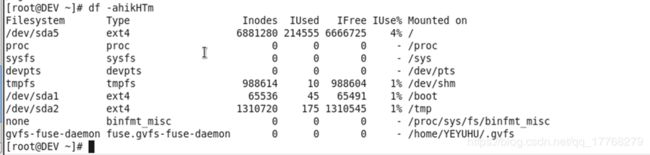
2:du
Linux du命令也是查看使用空间的,但是与df命令不同的是Linux du命令是对文件和目录磁盘使用的空间的查看
语法:du [-ahskm] 文件或目录名称
选项与参数:
-a :列出所有的文件与目录容量,因为默认仅统计目录底下的文件量而已。
-h :以人们较易读的容量格式 (G/M) 显示;
-s :列出总量而已,而不列出每个各别的目录占用容量;
-S :不包括子目录下的总计,与 -s 有点差别。
-k :以 KBytes 列出容量显示;
-m :以 MBytes 列出容量显示;
案例:

直接输入 du 没有加任何选项时,则 du 会分析当前所在目录的文件与目录所占用的硬盘空间
检查根目录底下每个目录所占用的容量
通配符 * 来代表每个目录
与 df 不一样的是,du 这个命令其实会直接到文件系统内去搜寻所有的文件数据。

3:fdisk
语法:fdisk [-l] 装置名称
选项与参数:
-l :输出后面接的装置所有的分区内容。若仅有 fdisk -l 时, 则系统将会把整个系统内能够搜寻到的装置的分区均列出来。
案例1:列出所有分区信息

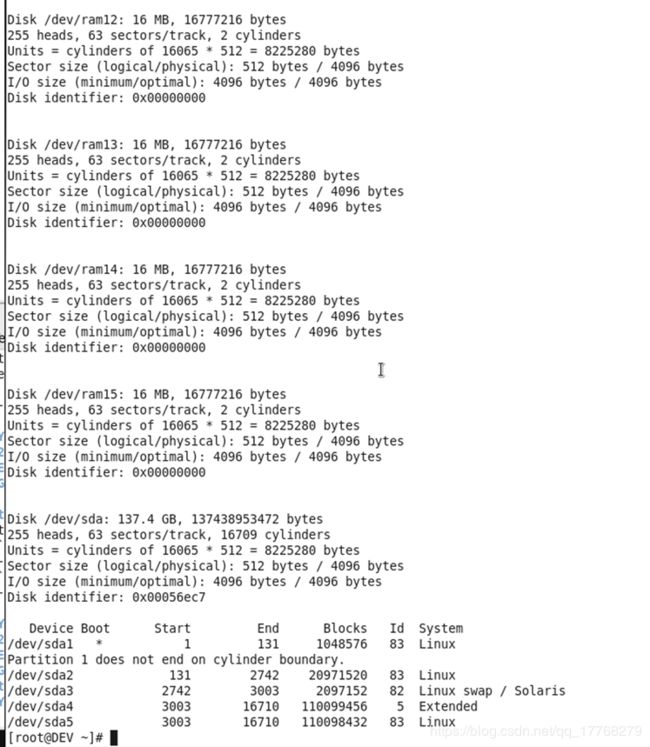
案例2:找出你系统中的根目录所在磁盘,并查阅该硬盘内的相关信息
命令:df /

命令:fdisk /dev/sda (不需要写数字)
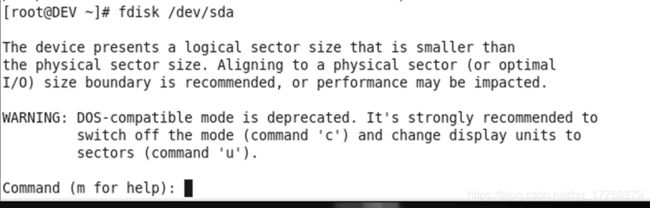
输入 m 后,就会看到底下这些命令介绍
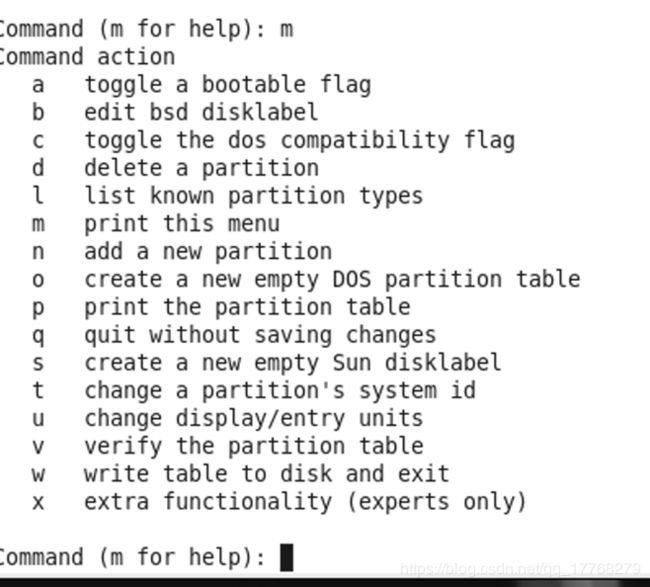
离开 fdisk 时按下 q,那么所有的动作都不会生效!相反的, 按下w就是动作生效的意思
输出目前磁盘的状态
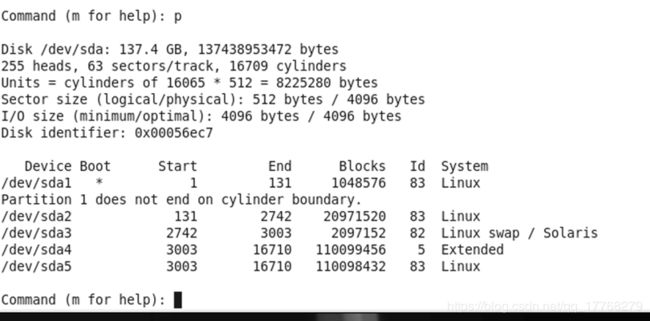

4:磁盘格式化
磁盘分割完毕后自然就是要进行文件系统的格式化
语法:mkfs [-t 文件系统格式] 装置文件名
选项与参数:
-t :可以接文件系统格式,例如 ext3, ext2, vfat 等(系统有支持才会生效)
案例:查询支持的格式
按下两个[tab],会发现 mkfs 支持的文件格式如下所示
5:磁盘检验
fsck(file system check)用来检查和维护不一致的文件系统。
若系统掉电或磁盘发生问题,可利用fsck命令对文件系统进行检查。
语法:fsck [-t 文件系统] [-ACay] 装置名称
选项与参数:
-t : 给定档案系统的型式,若在 /etc/fstab 中已有定义或 kernel 本身已支援的则不需加上此参数
-s : 依序一个一个地执行 fsck 的指令来检查
-A : 对/etc/fstab 中所有列出来的 分区(partition)做检查
-C : 显示完整的检查进度
-d : 打印出 e2fsck 的 debug 结果
-p : 同时有 -A 条件时,同时有多个 fsck 的检查一起执行
-R : 同时有 -A 条件时,省略 / 不检查
-V : 详细显示模式
-a : 如果检查有错则自动修复
-r : 如果检查有错则由使用者回答是否修复
-y : 选项指定检测每个文件是自动输入yes,在不确定那些是不正常的时候,可以执行 # fsck -y 全部检查修复。
案例:查看系统有多少文件系统支持的 fsck 命令
按下两个[tab]
![]()
6:磁盘挂载与卸载
Linux 的磁盘挂载使用 mount 命令,卸载使用 umount 命令。
磁盘挂载语法:
mount [-t 文件系统] [-L Label名] [-o 额外选项] [-n] 装置文件名 挂载点
磁盘卸载命令 umount 语法:
umount [-fn] 装置文件名或挂载点
选项与参数:
-f :强制卸除!可用在类似网络文件系统 (NFS) 无法读取到的情况下;
-n :不升级 /etc/mtab 情况下卸除。
7.Linux VI/VIM 命令
Vim是从 vi 发展出来的一个文本编辑器。代码补完、编译及错误跳转等方便编程的功能特别丰富,在程序员中被广泛使用。
简单的来说, vi 是老式的字处理器,不过功能已经很齐全了,但是还是有可以进步的地方。 vim 则可以说是程序开发者的一项很好用的工具。
VIM键盘图

基本上 vi/vim 共分为三种模式,分别是命令模式(Command mode),输入模式(Insert mode)和底线命令模式(Last line mode)
1:命令模式
用户刚刚启动 vi/vim,便进入了命令模式。
此状态下敲击键盘动作会被Vim识别为命令,而非输入字符。比如我们此时按下i,并不会输入一个字符,i被当作了一个命令。
以下是常用的几个命令:
i 切换到输入模式,以输入字符。
x 删除当前光标所在处的字符。
: 切换到底线命令模式,以在最底一行输入命令。
若想要编辑文本:启动Vim,进入了命令模式,按下i,切换到输入模式。
命令模式只有一些最基本的命令,因此仍要依靠底线命令模式输入更多命令。
2:输入模式
在命令模式下按下i就进入了输入模式。
在输入模式中,可以使用以下按键:
字符按键以及Shift组合,输入字符
ENTER,回车键,换行
BACK SPACE,退格键,删除光标前一个字符
DEL,删除键,删除光标后一个字符
方向键,在文本中移动光标
HOME/END,移动光标到行首/行尾
Page Up/Page Down,上/下翻页
Insert,切换光标为输入/替换模式,光标将变成竖线/下划线
ESC,退出输入模式,切换到命令模式
3:底线命令模式
在命令模式下按下:(英文冒号)就进入了底线命令模式。
底线命令模式可以输入单个或多个字符的命令,可用的命令非常多。
在底线命令模式中,基本的命令有(已经省略了冒号):
q 退出程序
w 保存文件
按ESC键可随时退出底线命令模式。
参考如下:

8.Linux YUM命令
yum( Yellow dog Updater, Modified)是一个在Fedora和RedHat以及SUSE中的Shell前端软件包管理器。
基於RPM包管理,能够从指定的服务器自动下载RPM包并且安装,可以自动处理依赖性关系,并且一次安装所有依赖的软体包,无须繁琐地一次次下载、安装。
yum提供了查找、安装、删除某一个、一组甚至全部软件包的命令,而且命令简洁而又好记。
语法:yum [options] [command] [package …]
options:可选,选项包括-h(帮助),-y(当安装过程提示选择全部为"yes"),-q(不显示安装的过程)等等。
command:要进行的操作。
package操作的对象。
1:Yum常用的命令
1.列出所有可更新的软件清单命令:yum check-update
2.更新所有软件命令:yum update
3.仅安装指定的软件命令:yum install
4.仅更新指定的软件命令:yum update
5.列出所有可安裝的软件清单命令:yum list
6.删除软件包命令:yum remove
7.查找软件包 命令:yum search
8.清除缓存命令:
yum clean packages: 清除缓存目录下的软件包
yum clean headers: 清除缓存目录下的 headers
yum clean oldheaders: 清除缓存目录下旧的 headers
yum clean, yum clean all (= yum clean packages; yum clean oldheaders) :清除缓存目录下的软件包及旧的headers
案例1:
利用 yum 的功能,找出以 pam 为开头的软件名称有哪些

2:安装网易yum源
网易(163)yum源是国内最好的yum源之一 ,无论是速度还是软件版本,都非常的不错。
将yum源设置为163 yum,可以提升软件包安装和更新的速度,同时避免一些常见软件版本无法找到。
查看系统现有的yum源信息
命令:yum repolist

安装步骤:
1:备份文件
先进入对应的路径下
cd /etc/yum.repos.d

备份文件


2:下载网易源,此处下载的是6版本的源
修改源名称
wget http://mirrors.163.com/.help/CentOS6-Base-163.repo
mv CentOS6-Base-163.repo CentOS-Base.repo

3:yum clean all 清除缓存

4:yum makecache 重新生成缓存

9.Linux RPM
Linux rpm 命令用于管理套件。
rpm(redhat package manager) 原本是 Red Hat Linux 发行版专门用来管理 Linux 各项套件的程序,由于它遵循 GPL 规则且功能强大方便,因而广受欢迎。逐渐受到其他发行版的采用。RPM 套件管理方式的出现,让 Linux 易于安装,升级,间接提升了 Linux 的适用度
语法:
rpm [-acdhilqRsv][-b<完成阶段><套间档>+][-e<套件挡>][-f<文件>+][-i<套件档>][-p<套件档>+][-U<套件档>][-vv][–addsign<套件档>+][–allfiles][–allmatches][–badreloc][–buildroot<根目录>][–changelog][–checksig<套件档>+][–clean][–dbpath<数据库目录>][–dump][–excludedocs][–excludepath<排除目录>][–force][–ftpproxy<主机名称或IP地址>][–ftpport<通信端口>][–help][–httpproxy<主机名称或IP地址>][–httpport<通信端口>][–ignorearch][–ignoreos][–ignoresize][–includedocs][–initdb][justdb][–nobulid][–nodeps][–nofiles][–nogpg][–nomd5][–nopgp][–noorder][–noscripts][–notriggers][–oldpackage][–percent][–pipe<执行指令>][–prefix<目的目录>][–provides][–queryformat<档头格式>][–querytags][–rcfile<配置档>][–rebulid<套件档>][–rebuliddb][–recompile<套件档>][–relocate<原目录>=<新目录>][–replacefiles][–replacepkgs][–requires][–resign<套件档>+][–rmsource][–rmsource<文件>][–root<根目录>][–scripts][–setperms][–setugids][–short-circuit][–sign][–target=<安装平台>+][–test][–timecheck<检查秒数>][–triggeredby<套件档>][–triggers][–verify][–version][–whatprovides<功能特性>][–whatrequires<功能特性>]
参数说明:
-a 查询所有套件。
-b<完成阶段><套件档>+或-t <完成阶段><套件档>+ 设置包装套件的完成阶段,并指定套件档的文件名称。
-c 只列出组态配置文件,本参数需配合"-l"参数使用。
-d 只列出文本文件,本参数需配合"-l"参数使用。
-e<套件档>或–erase<套件档> 删除指定的套件。
-f<文件>+ 查询拥有指定文件的套件。
-h或–hash 套件安装时列出标记。
-i 显示套件的相关信息。
-i<套件档>或–install<套件档> 安装指定的套件档。
-l 显示套件的文件列表。
-p<套件档>+ 查询指定的RPM套件档。
-q 使用询问模式,当遇到任何问题时,rpm指令会先询问用户。
-R 显示套件的关联性信息。
-s 显示文件状态,本参数需配合"-l"参数使用。
-U<套件档>或–upgrade<套件档> 升级指定的套件档。
-v 显示指令执行过程。
-vv 详细显示指令执行过程,便于排错。
-addsign<套件档>+ 在指定的套件里加上新的签名认证。
–allfiles 安装所有文件。
–allmatches 删除符合指定的套件所包含的文件。
–badreloc 发生错误时,重新配置文件。
–buildroot<根目录> 设置产生套件时,欲当作根目录的目录。
–changelog 显示套件的更改记录。
–checksig<套件档>+ 检验该套件的签名认证。
–clean 完成套件的包装后,删除包装过程中所建立的目录。
–dbpath<数据库目录> 设置欲存放RPM数据库的目录。
–dump 显示每个文件的验证信息。本参数需配合"-l"参数使用。
–excludedocs 安装套件时,不要安装文件。
–excludepath<排除目录> 忽略在指定目录里的所有文件。
–force 强行置换套件或文件。
–ftpproxy<主机名称或IP地址> 指定FTP代理服务器。
–ftpport<通信端口> 设置FTP服务器或代理服务器使用的通信端口。
–help 在线帮助。
–httpproxy<主机名称或IP地址> 指定HTTP代理服务器。
–httpport<通信端口> 设置HTTP服务器或代理服务器使用的通信端口。
–ignorearch 不验证套件档的结构正确性。
–ignoreos 不验证套件档的结构正确性。
–ignoresize 安装前不检查磁盘空间是否足够。
–includedocs 安装套件时,一并安装文件。
–initdb 确认有正确的数据库可以使用。
–justdb 更新数据库,当不变动任何文件。
–nobulid 不执行任何完成阶段。
–nodeps 不验证套件档的相互关联性。
–nofiles 不验证文件的属性。
–nogpg 略过所有GPG的签名认证。
–nomd5 不使用MD5编码演算确认文件的大小与正确性。
–nopgp 略过所有PGP的签名认证。
–noorder 不重新编排套件的安装顺序,以便满足其彼此间的关联性。
–noscripts 不执行任何安装Script文件。
–notriggers 不执行该套件包装内的任何Script文件。
–oldpackage 升级成旧版本的套件。
–percent 安装套件时显示完成度百分比。
–pipe<执行指令> 建立管道,把输出结果转为该执行指令的输入数据。
–prefix<目的目录> 若重新配置文件,就把文件放到指定的目录下。
–provides 查询该套件所提供的兼容度。
–queryformat<档头格式> 设置档头的表示方式。
–querytags 列出可用于档头格式的标签。
–rcfile<配置文件> 使用指定的配置文件。
–rebulid<套件档> 安装原始代码套件,重新产生二进制文件的套件。
–rebuliddb 以现有的数据库为主,重建一份数据库。
–recompile<套件档> 此参数的效果和指定"–rebulid"参数类似,当不产生套件档。
–relocate<原目录>=<新目录> 把本来会放到原目录下的文件改放到新目录。
–replacefiles 强行置换文件。
–replacepkgs 强行置换套件。
–requires 查询该套件所需要的兼容度。
–resing<套件档>+ 删除现有认证,重新产生签名认证。
–rmsource 完成套件的包装后,删除原始代码。
–rmsource<文件> 删除原始代码和指定的文件。
–root<根目录> 设置欲当作根目录的目录。
–scripts 列出安装套件的Script的变量。
–setperms 设置文件的权限。
–setugids 设置文件的拥有者和所属群组。
–short-circuit 直接略过指定完成阶段的步骤。
–sign 产生PGP或GPG的签名认证。
–target=<安装平台>+ 设置产生的套件的安装平台。
–test 仅作测试,并不真的安装套件。
–timecheck<检查秒数> 设置检查时间的计时秒数。
–triggeredby<套件档> 查询该套件的包装者。
–triggers 展示套件档内的包装Script。
–verify 此参数的效果和指定"-q"参数相同。
–version 显示版本信息。
–whatprovides<功能特性> 查询该套件对指定的功能特性所提供的兼容度。
–whatrequires<功能特性> 查询该套件对指定的功能特性所需要的兼容度。
10.问题解决:
1:安装网易源提示报错

将提示的路径复制到浏览器中打开发现跟提示的一样都是404错误
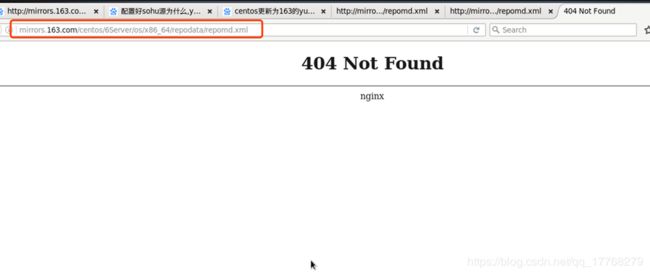
删除后面的地址,定位是哪个段的问题导致网页无法打开
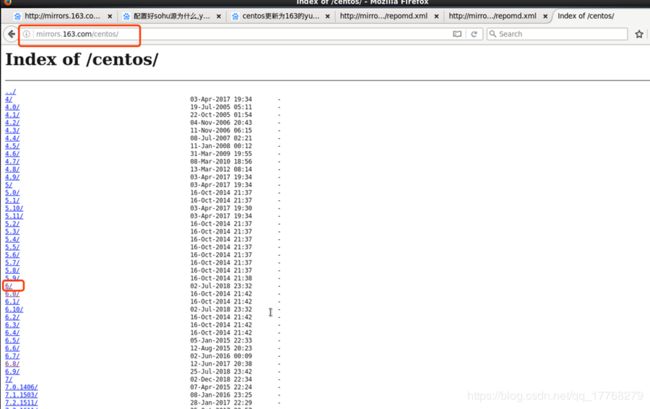
在浏览器中打开正确的路径查看内容

发现其实是对应路径中的版本号不对导致的,进之前下的repo文件中修改版本号
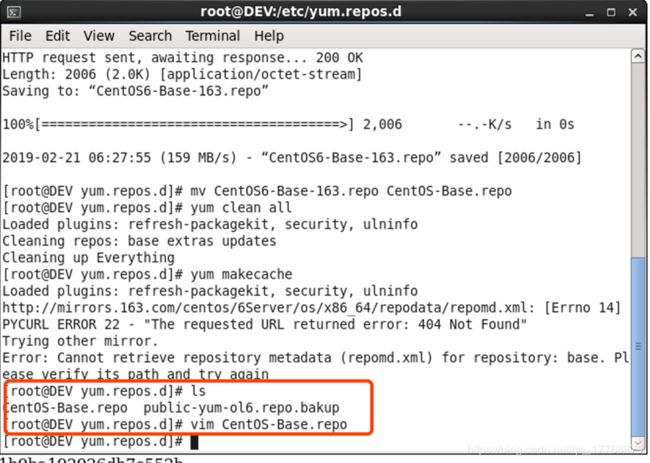
将文件中的所有 $releasever字段全部改成6即可
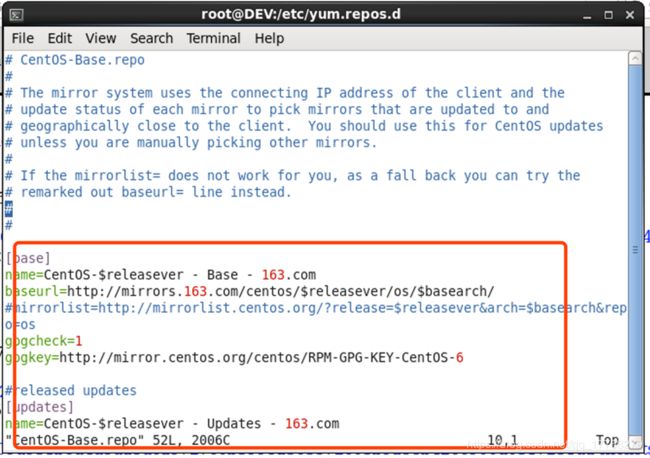
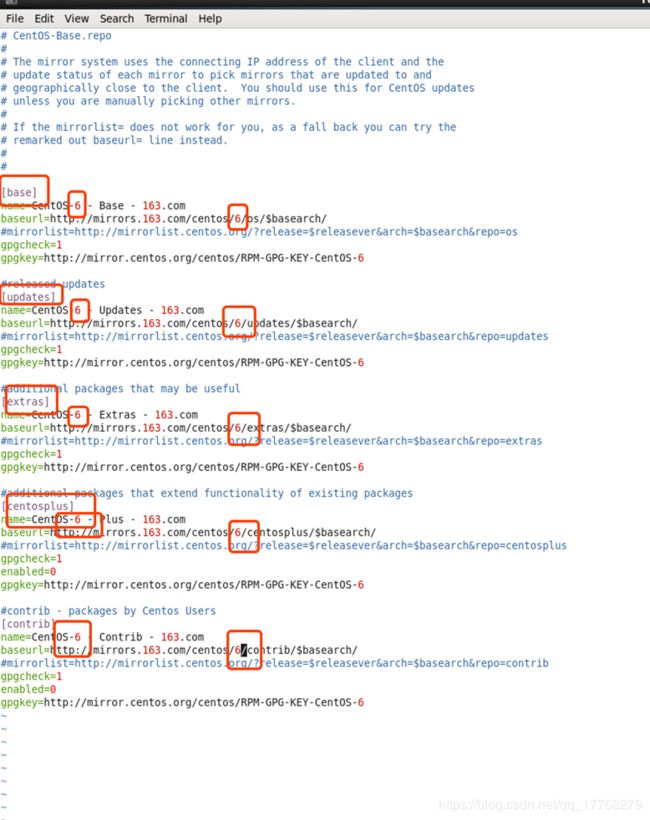
然后再重新执行yum makecache命令即可

最终结果: